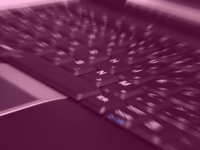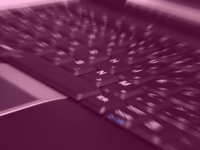
フリーソフトでも復元は可能ですか… 注意点もあり
データをゴミ箱から削除すると、Windows はそのデータを認識しなくなります。しかし、認識しなくなるだけの話であって、実際はハードディスクに残っています!
そこでデータ復元ソフトは、実際に残っているデータを拾い集め、復元します。ちなみに写真くらいまでのデータサイズであれば、フリーソフトでも高性能なものが多いので、復元は可能です。市販ソフトならより確実でしょう。
「それじゃフリーソフトでも探そう!」というところですが、安易にパソコンを使ってしまうと、復元に失敗する確率が高まります… これはインターネットやメールでもです。さらに高額な市販ソフトを使っても同じです。
それでは大切なデータを削除してしまった場合、何に注意して、どのように対処すれば良いのか? ご説明します。
*今回はパソコンが起動しない場合の対処法ではありません。データを削除してしまった場合の対処法です。

Author by 齋藤 実
IT トラブルの現場をよく知る専門性を買われて、All About、Biz コンパス、ウイルスバスターチャンネルといった専門色の強い大手 WEB メディアでも活躍中。雑誌やラジオへ出演したこともあり。
こんにちは、パソコンが苦手な人でも安全で簡単にできるトラブルシューティングを書きました。この記事がトラブル解決に役立ったならとても幸いです! ぜひご活用いただければと思います。
10周年の節目になりましてホームページを新デザインに移行中です。古いデザインのページもありまして大変申し訳ありません。東京、秋葉原のパソコン修理 オレンジセキュアサービス株式会社です。Ver.7.1
絶対にやってはいけないこと
データを削除してしまっても、ハードディスクには記録されています(データは残っています)。あくまでも Windows の認識がなくなるだけです。
しかし、データの記録されている部分は、Windows で空き領域という認識になるため、新たなデータが書き込まれてしまう可能性もあります。もし新たなデータが書き込まれてしまうと、新たなデータしか読み込めないため、削除してしまったデータの復元はできなくなります。
そこで間違えて大切なデータを削除してしまった場合は、削除してしまったその状態を保つ必要があるのです。つまりパソコンの電源をすぐに落とし、使ってはいけません。
なお、データ復元ソフトをダウンロードすると、データの記録されている部分に保存されてしまう可能性もあります。データ復元ソフトであっても使ってはいけません。とにかく電源をすぐに落とします。
それではどのように復元を試すの?!
正しいデータ復元方法
データの記録されている部分に、新たなデータが書き込まれないよう阻止することが、データ復元のポイントです。なお、阻止できれば復元できますし、阻止に失敗すれば復元できません。それでは新たなデータが書き込まれないよう阻止するにはどうしたら良いのでしょう?
Windows を使っていれば、データが書き込まれてしまう可能性もあるので、とにかく「使わないわない」ということが大切です。つまりそのパソコンは使用禁止にし、家族のパソコンなどを使いデータ復元を試します。
まず家族のパソコンなど「違うパソコン」にデータ復元ソフトをインストールします。次にデータを救出するパソコンのハードディスクを取り出し、データ復元ソフトをインストールした家族のパソコンへ接続します。
このように家族のパソコンへ接続すれば、新たなデータが書き込まれることはありません。状態を維持したまま、データの復元が試せます。
なお、データ削除直後であれば、これでデータ復元ができます。もしインターネットで救出方法を調べたなど、パソコンを使っていた場合は50%。さらにダウンロードやインストール、データの作成を行っていた場合は、運が良ければというのが実際のところです。
もしデータが見つからない困った… とお悩みなら、お気軽にご相談ください。